Anuncio
Hay muchas características nuevas para experimentar agregadas a Windows 10 como parte de Actualización de abril de 2018 Cómo descargar manualmente la actualización de Windows 10 de abril de 2018La actualización de Windows 10 de abril de 2018 finalmente comenzó a implementarse para los usuarios. Lee mas . Algunas de estas características pueden ser simples, pero hace mucho tiempo que faltan en Windows 10, como la capacidad de desactivar selectivamente las notificaciones en momentos específicos. Esta es una característica que ahora está disponible con Focus Assist.
¿Qué es Windows Focus Assist?
Focus Assist es el nuevo nombre para el Característica de Windows llamada Horas tranquilas Aquí es cómo puede establecer horas de silencio en WindowsAquí se explica cómo desactivar automáticamente las notificaciones de acuerdo con un cronograma en Windows 8.1 o Windows 10. Lee mas , que le permite desactivar las notificaciones en su computadora. Ya sea que haga una presentación o simplemente necesite concentrarse, desactivar las notificaciones es esencial. Pero en Windows 10, los usuarios no podían personalizar cuándo activar Horas silenciosas, con la función predeterminada de medianoche a 6am.
Ahora con Focus Assist, los usuarios de Windows 10 tendrán mucho más control sobre cuándo pueden desactivar todas las notificaciones y automatizar el proceso si lo prefieren.
Cómo habilitar la asistencia de enfoque de Windows
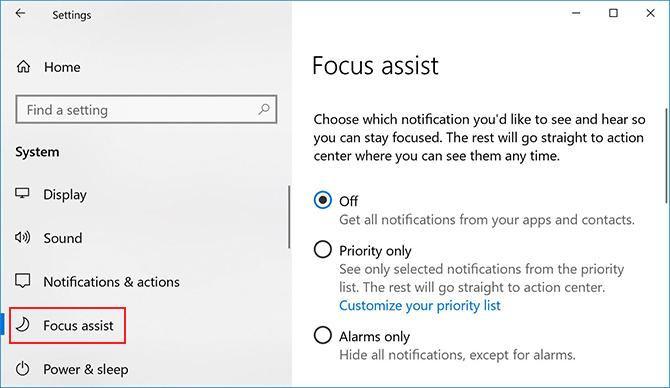
Hay dos formas de activar Focus Assist. El primer método:
- Ir Configuraciones > Sistema > Asistencia de enfoque.
- Aquí puede elegir entre tres opciones para elegir: Apagado; Solo prioridad, donde puede permitir selectivamente ciertas notificaciones a través de; o Solo alarmas, donde puede ocultar todas las notificaciones excepto las alarmas.
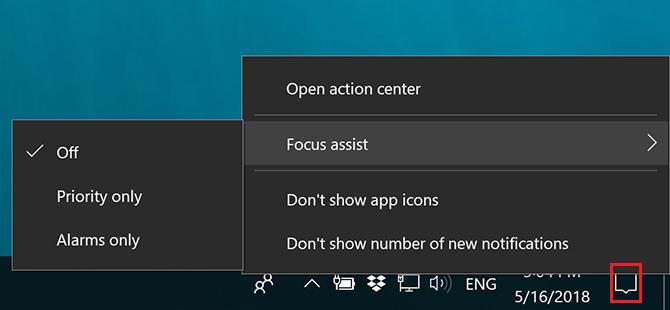
La segunda forma es más accesible, y es una forma práctica de activar Focus Assist una vez que lo haya configurado de la manera que desee:
- Haga clic derecho en el icono de notificaciones en la bandeja del sistema.
- Desplácese sobre Focus Assist en el menú que aparece.
- Puede seleccionar entre las mismas tres opciones enumeradas anteriormente.
Cómo personalizar Windows Focus Assist
Hay dos formas de personalizar Focus Assist.
El primero es con las reglas automáticas. Puede optar por activar automáticamente la Asistencia de enfoque a ciertas horas del día, para activarla cuando estás jugando un juego DirectX Cómo descargar, instalar y actualizar DirectX en tu PC¿Se pregunta por qué DirectX está en su sistema Windows 10 o cómo actualizarlo? Le explicaremos lo que necesita saber. Lee mas , cuando está duplicando su pantalla, lo cual es particularmente útil cuando realiza una presentación, y si comparte su dirección particular con Cortana, cuando está en casa.
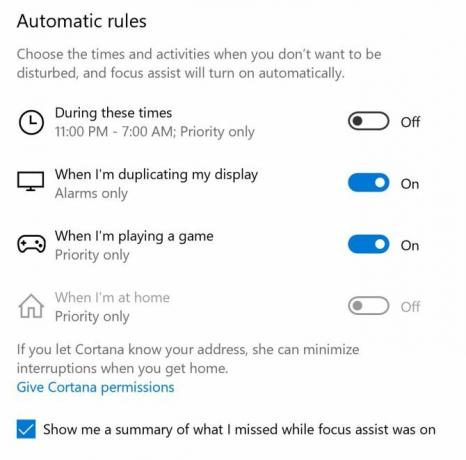
Puede establecer las horas específicas para las reglas automáticas y configurarlo para que se repita a diario, solo los fines de semana o solo entre semana.
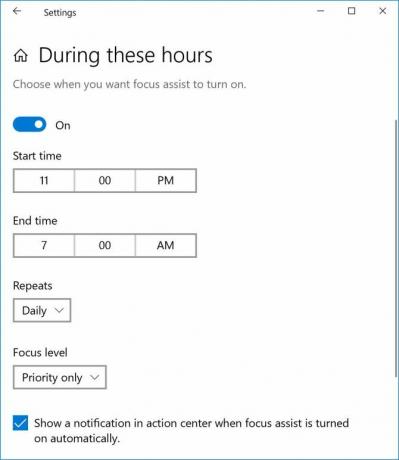
La segunda forma en que puede personalizar Focus Assist es con su lista de prioridades. Si elige activar la Asistencia de enfoque utilizando la configuración de Solo prioridad, puede elegir selectivamente qué notificaciones se enviarán de todos modos.
Hacer clic Personaliza tu lista de prioridades y puede hacer excepciones para notificaciones de llamadas, mensajes de texto y recordatorios de ciertas aplicaciones. Necesitará la aplicación Cortana instalada en su teléfono, y esta función no está disponible para usuarios de iOS.
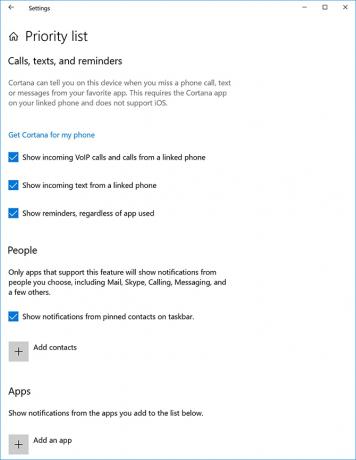
Puede agregar personas o aplicaciones específicas a su lista de excepciones.
Si aún se encuentra distraído incluso con las notificaciones desactivadas, también puede considerar controlando el ruido a tu alrededor Cómo mantenerse enfocado controlando el ruido a su alrededor¿Tienes problemas para mantenerte enfocado? Aprenda a utilizar colores de ruido para mejorar su enfoque y productividad. Lee mas con una aplicación de ruido blanco, para que no pase absolutamente nada.
Nancy es escritora y editora y vive en Washington DC. Anteriormente fue editora de Medio Oriente en The Next Web y actualmente trabaja en un grupo de expertos con sede en DC sobre comunicación y divulgación en redes sociales.


